Sommige gebruikers van personal computers, naast dat ze zich op de harde schijf van het hoofdsysteem bevinden, besluiten er nog een te installeren. Als u alle instructies van de software-installatiewizard opvolgt, zouden er geen problemen moeten zijn.
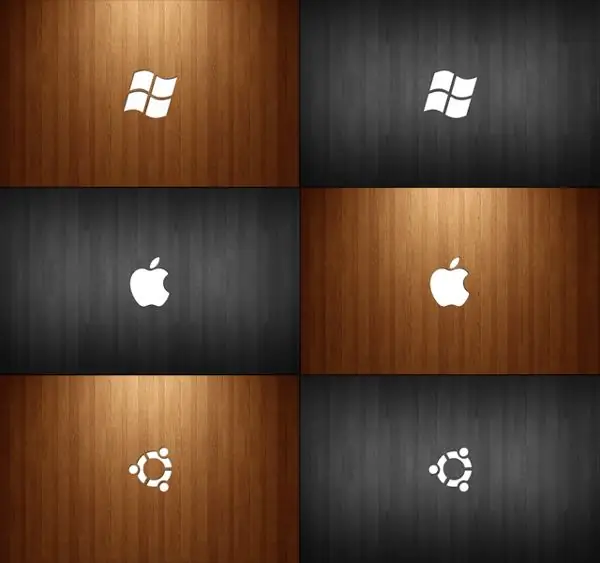
Noodzakelijk
Installatieschijf voor besturingssysteem
instructies:
Stap 1
Om een tweede besturingssysteem op te starten vanaf een enkele harde schijf, moet u meerdere partities maken. In principe kunnen beide systemen op één schijf worden geïnstalleerd, maar u kunt een deel van uw gegevens verliezen, dus u moet het risico niet nemen. Voordat u het tweede systeem installeert, is het noodzakelijk om de harde schijf in verschillende partities te verdelen, als dit nog niet eerder is gedaan. Gebruik een van de volgende programma's: Partition Magic of Acronis Disk Director.
Stap 2
Voordat u een harde schijf partitioneert, moet u alle belangrijke informatie opslaan op verwisselbare media (cd/dvd-schijven, flash-drives). Hiermee voorkom je dat je de bestanden en mappen die je nodig hebt van je harde schijf verwijdert. In sommige gevallen moet u bij het maken van nieuwe partities deze formatteren om de wachttijd voor het voltooien van de bewerking te verkorten.
Stap 3
Bij het installeren van twee besturingssystemen op een harde schijf met een totale capaciteit van niet meer dan 320 Gb, wordt aanbevolen om 3 partities te maken: stations "C:" en "D:" worden gebruikt als systeemstations en station "E: " als logisch (voor het opslaan van informatie). Het kan gebeuren dat een van de vermelde letters wordt ingenomen door het cd-/dvd-station. Maak je geen zorgen, in dit geval zullen de schijven "D:" en "E:" of "E:" en "F:" heten.
Stap 4
Open de lade van het cd-/dvd-station en plaats de installatieschijf. Start uw computer opnieuw op: klik op het menu "Start", selecteer "Afsluiten" en vervolgens "Opnieuw opstarten" of onmiddellijk "Opnieuw opstarten".
Stap 5
Wanneer de computer opstart, drukt u op de Delete-, F2- of Tab-knop om het BIOS Setup-menu te openen. Geef in het gedeelte Boot uw schijf op als de eerste opstartbron. Druk op F10 en selecteer Ja om de wijzigingen op te slaan en opnieuw op te starten.
Stap 6
Als u het eerste besturingssysteem op rij installeert, moet u de "C:"-schijf als de hoofdpartitie selecteren. Het tweede besturingssysteem gebruikt meestal de tweede partitie, meestal de "D:"-schijf. Verder is de installatie van beide systemen hetzelfde als in het geval van een enkel besturingssysteem.
Stap 7
Nadat de installatie is voltooid, start u uw computer opnieuw op. Wanneer u uw computer opstart, ziet u opstartopties zoals Windows XP en Windows Seven. Verplaats de cursor naar de gewenste regel en druk op de Enter-toets.






